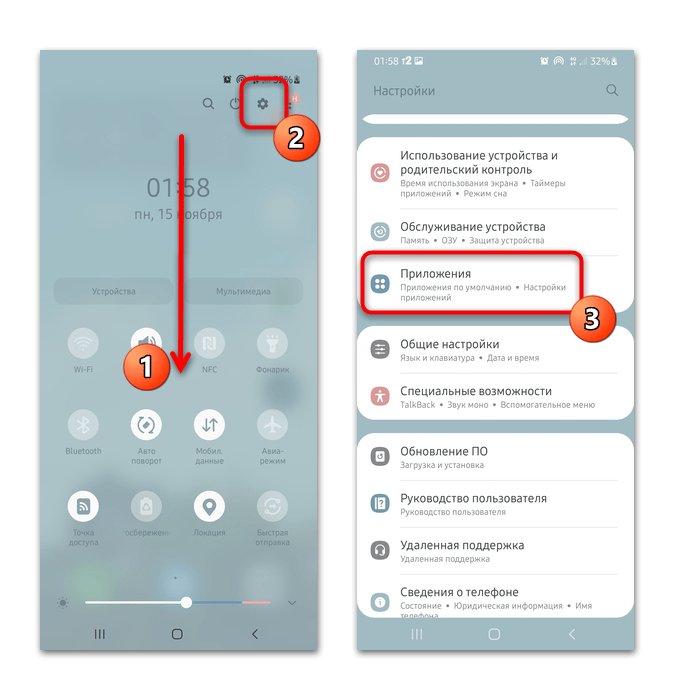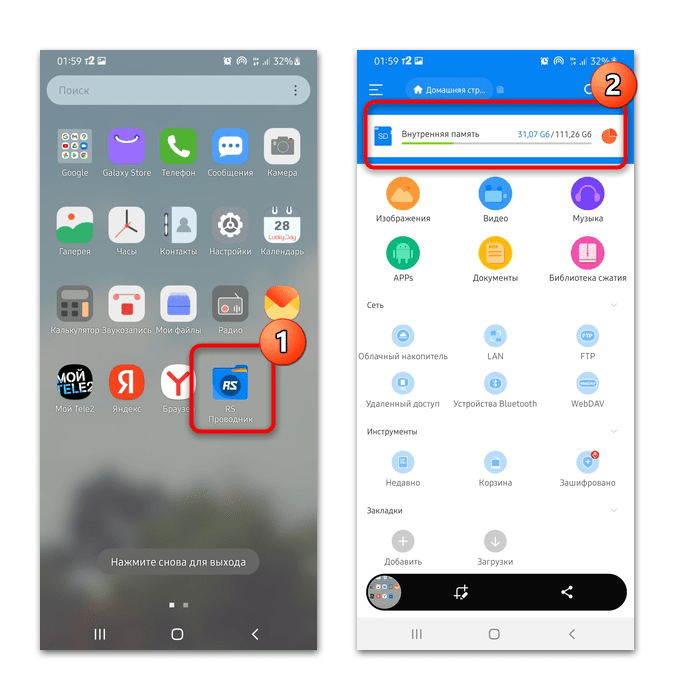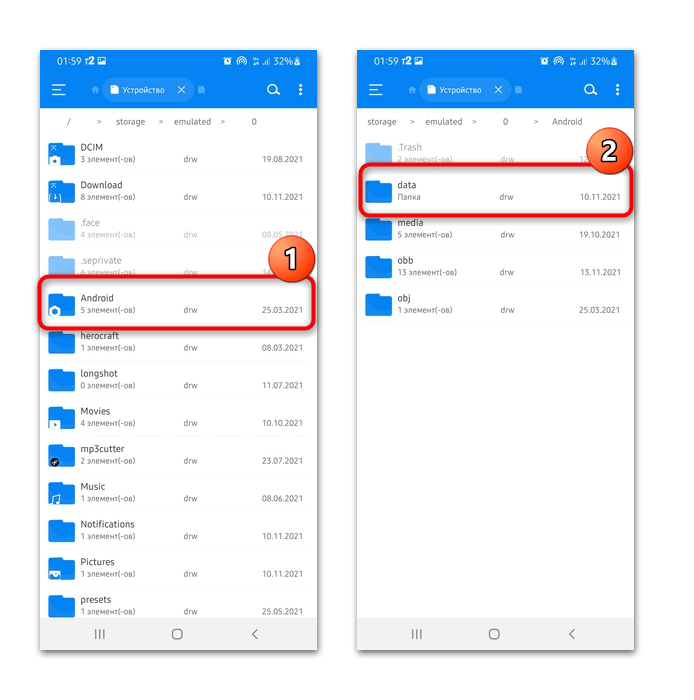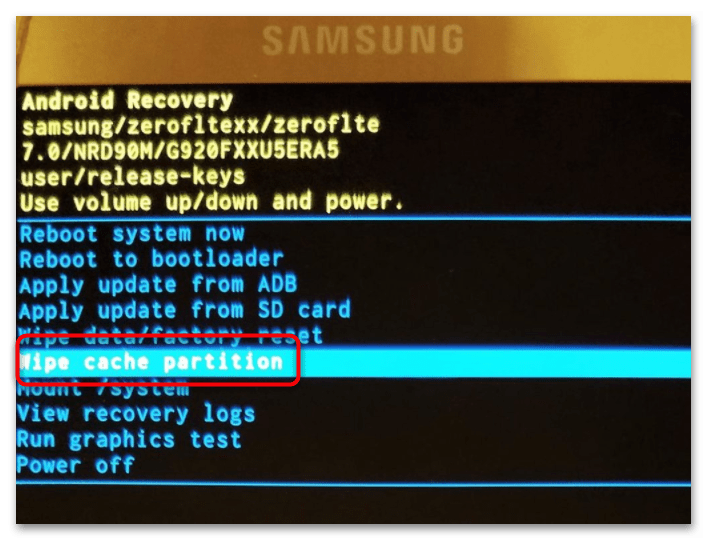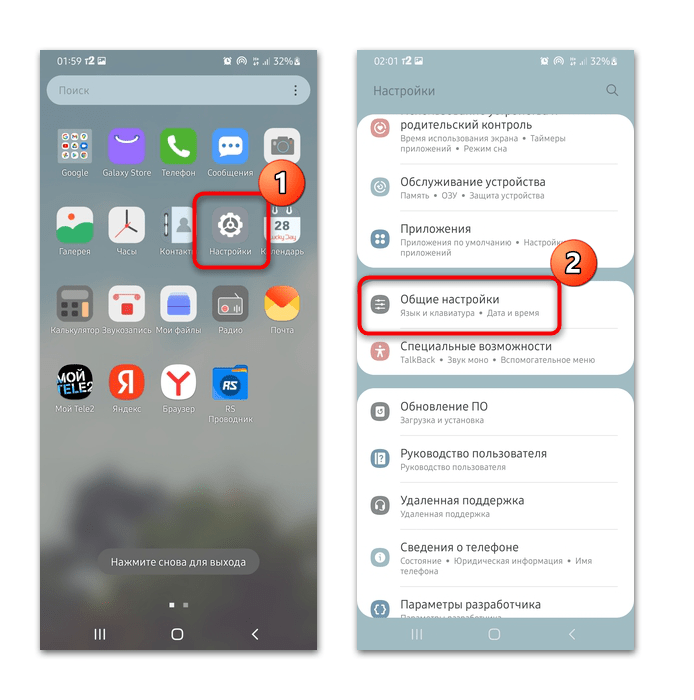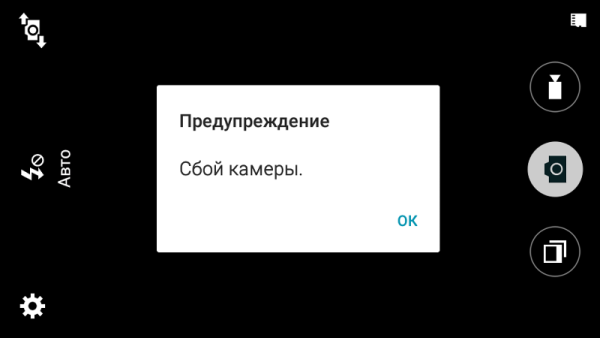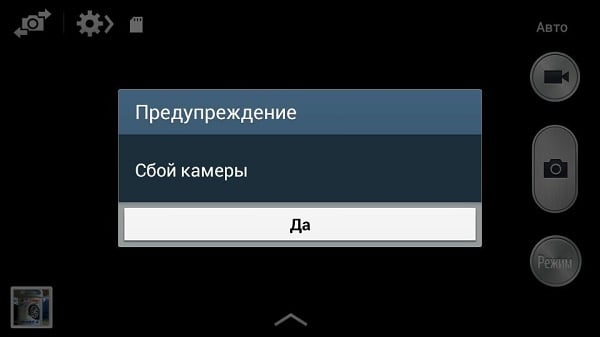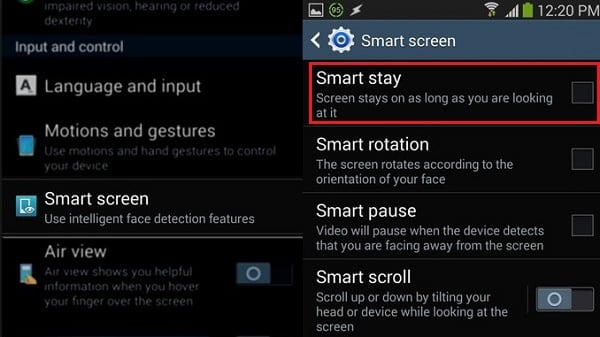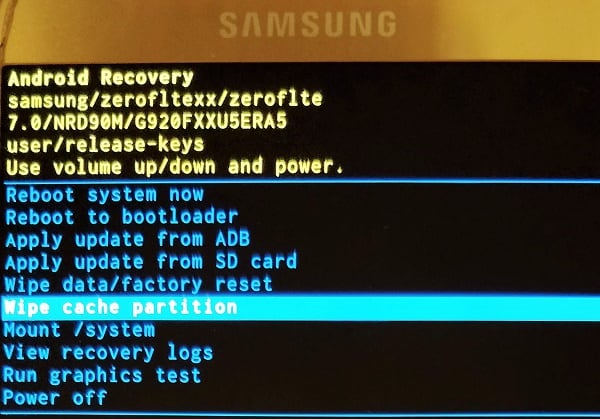Устранение ошибок в приложении «Камера»
Дата последнего обновления : 03-11-2022
Если на экране появляется предупреждение «Сбой камеры», либо ваше устройство зависает или замедляется при использовании приложения «Камера», смотрите в руководстве ниже, как устранить проблему.
Обновление прошивки
Прежде всего обновите программное обеспечение телефона, если вышла новая версия: Настройки > Обновление ПО > Загрузка и установка.
Сброс настроек приложения «Камера»
Если вы пытаетесь произвести фото- или видеосъемку с помощью приложения Камера, но оно постоянно вылетает или на экране появляется предупреждение «Сбой камеры», сброс настроек приложения Камера может решить проблему.

Шаг 1. Откройте Камеру и выберите Настройки — нажмите на шестеренку сверху.

Шаг 2. Выберите Сброс настроек.

Шаг 3. Нажмите Сброс, чтобы сбросить настройки приложения Камера.
Очистка данных приложения «Камера»
После очистки данных удалятся ошибки, возникшие в приложении.
Принудительная перезагрузка устройства
Перезагрузка устранит временные сбои в работе смартфона.

Шаг 1. Чтобы выключить устройство, удерживайте кнопку уменьшения громкости и боковую кнопку, затем нажмите Выключение.

Шаг 2. Когда экран потемнеет, нажмите и удерживайте кнопку уменьшения громкости и боковую кнопку, чтобы включить телефон снова.

Шаг 3. Когда на экране появится логотип Samsung, уберите оба пальца с кнопок.
Примечание.
- Ваши данные и файлы будут сохранены даже в случае принудительного выключения устройства.
- Расположение кнопки регулировки громкости и боковой кнопки может различаться в зависимости от модели устройства.
- Снимки экрана и меню устройства могут отличаться в зависимости от модели устройства и версии программного обеспечения.
Форматирование карты памяти
Если в смартфоне стоит карта памяти, проверьте работу приложения без нее. Если без карты памяти сложностей не возникает, отформатируйте карту памяти или замените.
Как отформатировать карту на Android 12

Шаг 1. В Настройках телефона выберите Обслуживание устройства.

Шаг 2. Перейдите в Хранилище.

Шаг 3. Проведите по экрану влево, чтобы перейти на вкладку с картой памяти.

Шаг 4. Нажмите на три вертикальные точки (Больше опций).

Шаг 5. Выберите Форматирование.

Шаг 6. Нажмите Форматировать.
Как отформатировать карту на Android 11 и ниже

Шаг 1. Перейдите в Настройки и выберите Обслуживание устройства.


Шаг 3. Нажмите три вертикальные точки сверху экрана и выберите Дополнительно.

Шаг 4. Выберите Карта памяти.
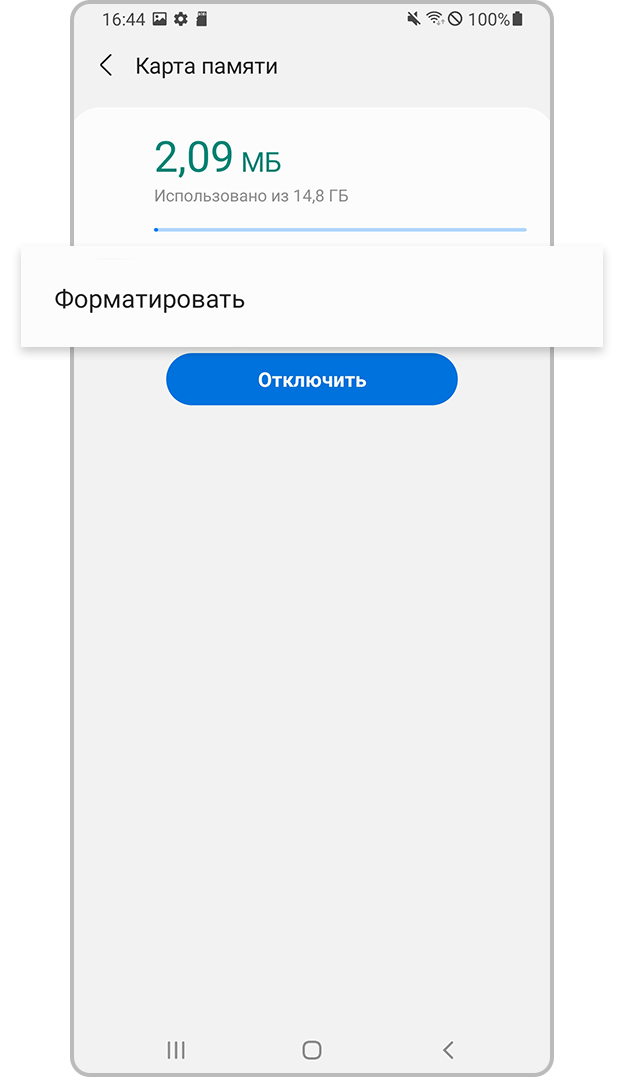
Шаг 5. Нажмите Форматировать и следуйте инструкциям на экране, чтобы отформатировать SD-карту.
Запуск в безопасном режиме
На работу камеры могут влиять сторонние приложения. В безопасном режиме сторонние приложения не работают.
Если в безопасном режиме камера будет работать нормально, рекомендуем в обычном режиме по очереди удалять последние установленные приложения, проверяя работу камеры после каждого удаления.
Помогите нам стать лучше. Нажмите кнопку отправки ниже и мы увидим вашу оценку статьи. Спасибо!
Благодарим за отзыв!
Содержание
- Способ 1: Чистка кеша приложения
- Вариант 1: «Настройки»
- Вариант 2: Файловый менеджер
- Вариант 3: Меню recovery
- Способ 2: Запуск в безопасном режиме
- Способ 3: Сброс настроек
- Вопросы и ответы
Способ 1: Чистка кеша приложения
Владельцы мобильных устройств Samsung могут столкнуться с предупреждением «Сбой камеры» при запуске приложения. Если перезапуск смартфона не помог, то в первую очередь рекомендуется очистить кеш приложения.
Вариант 1: «Настройки»
Быстрее и проще всего сделать это через системные «Настройки»:
- Запустите системное приложение «Настройки» через главное меню или шторку. Нажмите на раздел «Приложения».
- В списке установленного софта найдите приложение «Камера», в котором возникает ошибка. Перейдите в раздел «Память».
- Тапните по кнопке «Очистить кэш».

После чистки кеша «Камеры» перезапустите устройство и проверьте, исчезла ли проблема.
Вариант 2: Файловый менеджер
Кеш приложений хранится в папках во внутренней памяти устройства. Найти временные данные можно через любой файловый менеджер, например RS Проводник:
Скачать RS Проводник из Google Play Маркета
- Запустите файловый менеджер, затем тапните по строке «Внутренняя память».
- Откройте директорию «Android» и перейдите в папку «data».
- В появившемся списке отыщите каталог «com.sec.android.gallery3d». Все кеш-файлы хранятся в папке «cache». Откройте ее и удалите все данные, которые там находятся.
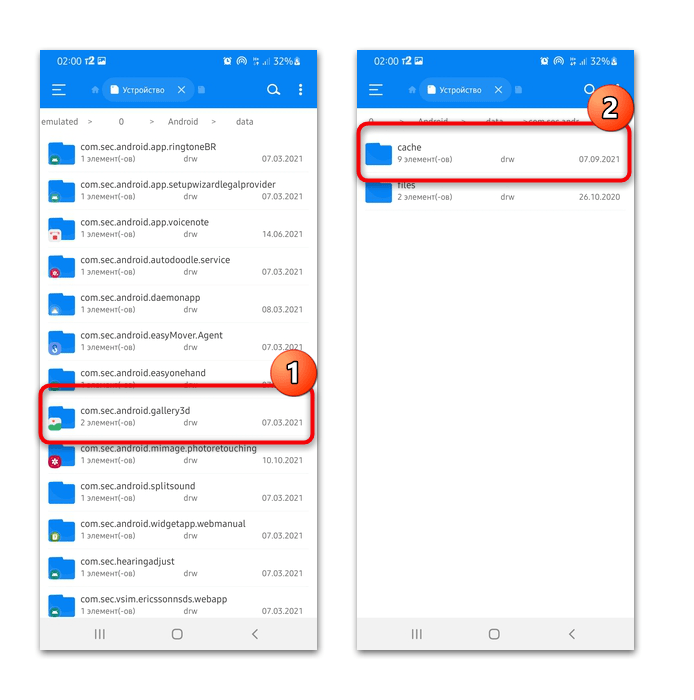
Если указанных данных нет в каталоге внутренней памяти, то, возможно, отключена функция отображения скрытых папок и файлов. Активировать ее можно через настройки проводника.
Вариант 3: Меню recovery
Существует еще один способ чистки кеша – через меню recovery. Его стоит использовать в крайнем случае, поэтому сперва убедитесь, что попробовали предыдущие рекомендации и следующую.
Переход в recovery может отличаться в зависимости от модели устройства. В большинстве случаев помогает такой алгоритм:
- Выключите мобильное устройство. Зажмите одновременно кнопки питания, «Home» и увеличения громкости. Если у вас нет физической кнопки «Home», ознакомьтесь с другими способами входа в рекавери по ссылке ниже.
Подробнее: Как открыть меню рекавери на Android
- Появится системное меню, где нужно выделить пункт «Wipe cache partition». Переход по строкам осуществляется с помощью качельки громкости.
- Нажмите на кнопку включения, чтобы выбрать пункт.


После этого остается дождаться, пока устройство перезагрузится. При такой чистке из памяти телефона удаляются все временные файлы из приложений.
Способ 2: Запуск в безопасном режиме
«Безопасный режим» на устройствах Samsung запускает операционную систему без каких-либо пользовательских надстроек. Соответственно, все приложения, которые установлены самостоятельно, не работают — функционируют только встроенные программы.
Чтобы запустить телефон Samsung в «Безопасном режиме», зажмите кнопку питания на боковой части корпуса и выберите «Выключение». После одиночного тапа кнопка отобразится отдельно. Зажмите ее на несколько секунд, тогда она изменится на кнопку «Безопасный режим». Нажмите на нее, чтобы перезагрузить смартфон.

Если в «Безопасном режиме» встроенное приложение «Камера» работает без ошибок, то, значит, установлены приложения от сторонних разработчиков, которые мешают стабильно функционировать системе. После этого снова перезагрузите Самсунг в обычном режиме и удаляйте недавно установленные программы до тех пор, пока работа «Камеры» не восстановится.
Читайте также: Выход из «Безопасного режима» в Samsung
Способ 3: Сброс настроек
Если ни один способ не помог, то придется сбросить настройки операционной системы к заводским. Выполнение сброса настроек происходит через системные параметры Android.
Ваш смартфон будет полностью очищен! Рекомендуется сделать резервную копию всех важных данных через облачное хранилище, чтобы восстановить их после процедуры.
Читайте также: Создание резервной копии телефона (Способ 3)
- Перейдите в «Настройки» и в меню выберите «Общие настройки».
- Внизу найдите раздел «Сброс» и выберите его. В появившемся окне нажмите на пункт «Сброс данных».
- Ознакомьтесь с информацией о том, какие данные будут очищены, пролистайте страницу до конца и нажмите на кнопку внизу «Сбросить».

Для сброса настроек потребуется начертить текущий рисунок разблокировки или вести пароль, затем подтвердить действие.
Еще статьи по данной теме:
Помогла ли Вам статья?
Содержание
- Чистим данные приложения камеры
- «Безопасный режим» — способ устранения проблемы
- Что делать при ошибке в работе камеры на Самсунге
- Временно изымите аккумулятор из вашего гаджета
- Приложение камеры устарело
- Как исправить ошибку
- Удаление данных приложения «Камера»
- Полная чистка кэша
- Проверка работы устройства в безопасном режиме
- Сброс данных
- Обращение в сервисный центр Samsung
- Выньте из телефона SD-карту памяти
- Hard reset
- Вы установили несовместимые приложения
- Извлечение карты памяти из смартфона
- Запуск устройства в безопасном режиме
- Обновите приложения на смартфоне
- Исправляем камеру Samsung через режим Recovery
- Приложение “Камера” все равно недоступно
- Очистите кэш через функционал Recovery
- Отключите Smart Stay
- Безопасный режим
- Сбой камеры на Самсунг
- Очистить кэш через Recovery (восстановление)
- Очистка данных галереи
- Удалите приложение альтернативной камеры
- Глобальная чистка кэша через рекавери
- Полный сброс
- Удаление содержимого раздела Cache в режиме Recovery
- Перезагрузка смартфона
- Загрязнился объектив камеры
- Очистка кэша «камеры» при помощи файлового менеджера
- Пользуемся возможностями безопасного режима
- Проблемы с картой памяти
- Пользуемся возможностями безопасного режима
- Глобальная чистка кэша через рекавери
- Сбросьте настройки вашего телефона до заводских
- Смартфон заражён вирусами
Чистим данные приложения камеры
Приложение камеры может аварийно завершить работу, вызывая различные ошибки. Вы можете выполнить полный сброс устройства к заводским настройкам, но удалить данные только одного приложения гораздо проще и быстрее.
- Откройте настройки на смартфоне или планшете.
- Перейдите в раздел «Приложения», где вы найдете установленные приложения и игры, а затем перейдите на вкладку «Все».
- Найдите в списке приложение «Камера» и нажмите кнопку «Очистить данные» в подменю «Память».
- Затем перезагрузите компьютер и проверьте, исчезла ли ошибка.
«Безопасный режим» — способ устранения проблемы
Изменяя режим в гаджете, вы можете проверить, работает ли камера. Чтобы проверить это, сделайте следующее
- активируйте безопасный режим (его можно активировать, отключив питание: появится предложение перейти в безопасный режим, нужно нажать «да»);
- запустите приложение «Камера»: если оно функционирует, причиной ошибки может быть одно из сторонних приложений;
- поочередно отключать другие компоненты, активированные на смартфоне;
- Выполняйте этот шаг до тех пор, пока не найдете инструмент, который мешает работе камеры;
- немедленно удалите его.
Не беспокойтесь об актуальности приобретенного программного обеспечения, которое вам придется удалить. Функциональность камеры вашего телефона гораздо важнее, и чем-то придется пожертвовать, чтобы исправить ошибку.
Что делать при ошибке в работе камеры на Самсунге
Хотя существует множество руководств на эту тему, есть только несколько, которые действительно избавляют от ошибки Camera Fail Error на Sumsung. Однако прежде чем приступить к их выполнению, стоит убедиться, что на вашем смартфоне достаточно свободного места (как во внутренней памяти, так и на SD-карте). Если это нормально, то давайте двигаться дальше.
Временно изымите аккумулятор из вашего гаджета
Выключите телефон Samsung стандартным способом, откройте его крышку и извлеките из него аккумулятор на 10-20 секунд. Затем установите батарею обратно и включите гаджет. Обычно после этого ошибка сбоя камеры исчезает.
Приложение камеры устарело
Это происходит, если на смартфоне отключена автоматическая установка обновлений для системных приложений. Почему камера не работает на телефоне, который не обновлен? На этот вопрос могут ответить только разработчики, и мы стремимся быстро устранить проблему. Если у вас устройство Android, запустите Play Market, перейдите на вкладку «Мои приложения и игры» и посмотрите, есть ли на этой странице обновления для приложения камеры. Если они есть, загрузите их и перезагрузите устройство.
Как исправить ошибку
Если ваш телефон уронили, и модуль камеры просто выпал, вы ничего не сможете сделать, вам нужно отнести его в сервисный центр. Если он случайно оказался в воде, можно попытаться высушить его, но это редко дает желаемый эффект. Ошибку можно исправить самостоятельно, если это конфликт программного обеспечения.
Удаление данных приложения «Камера»
Метод работает, если телефон «жив» и работает. Данные — это файлы, в которых хранится история использования приложения. В случае с «Камерой» это: настройки режимов, эффектов, папок, куда сохраняются фотографии и так далее. Когда данные удаляются, приложение «возвращается» в состояние, в котором оно находилось при первом запуске. Вместе с «историей» исчезают и ошибки, мешающие нормальной работе.
Как очистить данные:
- Выключите и снова включите телефон.
- При перезагрузке нажмите и удерживайте кнопки Power и Home в течение примерно 7 секунд, пока телефон не завибрирует.
- Откройте Настройки — Приложения — Камера — Память.
- Нажмите «Стереть данные» и «Очистить кэш».
Затем устройство перезагружается и проверяется, работает ли камера снова.
Полная чистка кэша
Кэш — это область на диске или в памяти устройства, где хранится часто используемая информация приложения. Это коллекция файлов, которые со временем захламляют ваш телефон. Если ваша камера Samsung начала давать сбои, пришло время очистить кэш с помощью Recovery. Процедура:
- Выключите свой смартфон.
- Нажмите регулятор громкости (для увеличения звука), зафиксируйте его и одновременно нажмите кнопку питания.
- Когда телефон снова будет включен, отпустите кнопку «Питание».
- Эта комбинация приведет к запуску режима восстановления. Там с помощью регулятора громкости выберите «Wipe cache partition» и подтвердите действие, нажав «Power».
После очистки кэша устройство перезагружается, выбрав в меню пункт «Reboot system now».
Временные файлы также можно очистить с помощью файлового менеджера:
- Смартфон подключен к компьютеру или открыт встроенный менеджер.
- В памяти телефона перейдите в раздел «Android». — «Данные» — «com.sec.android.gallery3d». — «кэш». Появится ряд файлов, которые необходимо удалить.
Восстановление данных на Samsung.
Проверка работы устройства в безопасном режиме
Пользователи смартфонов устанавливают на свои устройства множество различных программ, не подозревая, что они могут повлиять на нормальное функционирование камеры. Чтобы проверить, так ли это — запустим телефон в безопасном режиме, в котором загруженные приложения просто не будут работать.
Как загрузиться в безопасном режиме (работает на операционных системах Android старше версии 4):
- Выключите телефон.
- Включите его.
- Во время запуска, когда на экране появится надпись «Samsung», нажмите и удерживайте кнопку уменьшения громкости, пока смартфон не включится.
- Если все правильно, в углу экрана появится надпись «Безопасный режим».
Теперь попробуйте запустить камеру. Если он работает, значит, существует конфликт приложений. Затем устройство перезагружается и удаляет загруженные приложения по одному (начиная с последних), пока ошибка не исчезнет.
Сброс данных
Восстановление заводских настроек телефона — это тяжелая артиллерия. Экстремальный метод, который поможет решить проблему системы, но приведет к «сбросу» системы, что означает, что все личные данные будут удалены. Существует несколько способов сброса данных, и все они применимы к гаджетам серии Grand Prime и Galaxy (S3, 4, S5 mini и другие модели).
Сброс через меню:
- Перейдите в раздел «Меню».
- «Настройки».
- Пункт «Резервное копирование и сброс настроек». В некоторых прошивках это называется «Резервное копирование и сброс».
- Нажмите кнопку «Сброс данных».
- Выберите «Сброс устройства». Если телефон защищен паролем, система запросит пароль или PIN-код.
- Нажмите «Стереть все». Смартфон начнет стирать все данные, а затем перезагрузится.
Сброс через Recovery:
- Выключите устройство.
- Нажмите кнопки «Power», «Home» и «Volume Up».
- Отпустите кнопку «Питание», когда телефон завибрирует.
- Удерживайте кнопки «Home» и «Громкость вверх», пока не загрузится экран Recovery.
- Там с помощью регулятора громкости выберите пункт «Wipe data / factory reset». Чтобы открыть его, нажмите «Power».
- Затем выберите опцию «Wipe all user data».
- После сброса телефона выберите «Reboot system now» в меню Recovery, что приведет к перезагрузке устройства.
Сброс с помощью приложения дозвона:
- Перейдите к клавиатуре номеронабирателя (зеленый значок на главном экране с нарисованной на нем трубкой).
- Введите «*2767*3855#».
Сброс к заводским настройкам — это крайняя мера. Все личные файлы будут удалены вместе с вашими настройками, поэтому перед процедурой рекомендуется сохранить всю необходимую информацию, продублировав ее, например, на компьютере.
Обращение в сервисный центр Samsung
Если ни один из способов не помог, возможно, камера не работает из-за механического повреждения. Самостоятельно отремонтировать модуль невозможно, поэтому решением будет отнести устройство в сервисный центр. Их адреса можно найти на сайте компании по ссылке.
Выньте из телефона SD-карту памяти
Выключите свой гаджет, извлеките SD-карту. Затем включите смартфон, приложение «Камера» может работать. Остается вставить карту памяти обратно.
Hard reset
Последним средством восстановления работоспособности камеры телефона является полный сброс системы к заводским настройкам.
Этот метод поможет устранить не только глюк камеры на вашем Samsung, но и такие распространенные проблемы, как частые зависания телефона, сбои приложений, гаджет плохо включается, невозможность разблокировать телефон и очистить его. Для этого вам необходимо:
- перейдите в меню устройства;
- Выберите «Настройки» и перейдите в раздел «Общие»;
- Перейдите в раздел «Архивы и сброс» (названия элементов могут отличаться из-за разных версий);
нажмите кнопку «Сбросить данные»;
подтвердите «Удалить все»;
перезагрузите устройство.
После этого у вас в руках будет 100% работающее устройство, точно такое же, как в магазине. Но есть также способ восстановить заводские настройки, введя определенную комбинацию. Для этого просто введите «*2767*3855#» в окне ввода, после чего система выполнит «жесткий» сброс, не запрашивая подтверждения.
Если ни один из приведенных в этой статье способов не помог, то следует обратиться в специальные сервисы для ремонта телефона.
Вы установили несовместимые приложения
Вспомните, какие приложения вы недавно установили. Некоторые приложения, даже из надежных источников (Google Play и App Store являются именно такими), могут конфликтовать друг с другом. Допустим, проблема возникает на телефоне Android, и вы недавно установили модное приложение для камеры. В 99% случаев проблема будет заключаться именно в этом. Удалите его и запустите камеру по умолчанию.
Извлечение карты памяти из смартфона
Еще один быстрый и эффективный способ устранить проблему с камерой на телефонах Samsung — извлечь карту памяти и вставить ее обратно.
Если приложение «Камера» начинает работать без карты памяти, оно, скорее всего, продолжит работать, даже если вы установите SD-карту на место. Однако не спешите и сначала проверьте устройство хранения данных на наличие ошибок чтения. Это можно сделать с помощью утилиты chkdsk (доступной в Windows):
- Подключите карту памяти к компьютеру (через устройство чтения карт памяти).
- В контекстном меню диска выберите Сервис > Проверить.
- Дождитесь окончания проверки (на этом этапе chkdsk удалит ошибки) и вставьте карту памяти в телефон.
- Проверьте приложение «Камера».
Запуск устройства в безопасном режиме
В этой статье мы уже подробно рассмотрели, как активировать безопасный режим на Samsung Galaxy, поэтому повторяться не будем.
Отметим, что если камера вашего смартфона работает в безопасном режиме, дело определенно в установленных сторонних приложениях. В этом случае загрузите смартфон в обычном режиме и начните удалять последние установленные приложения, пока камера не заработает. Это поможет вам выяснить, какое приложение является «виновником» проблемы.
Обновите приложения на смартфоне
Убедитесь, что на вашем телефоне установлены последние версии приложений, связанных с камерой (особенно если вы используете приложения, установленные извне). Зайдите в «Play Market», выберите там «Мои приложения и игры» и обновите их до последних версий. Это может помочь решить проблему с камерой на вашем Samsung.
Исправляем камеру Samsung через режим Recovery
Если стандартная очистка данных не устраняет глюк камеры, можно выполнить «глобальную» очистку через специальный режим — Recovery. Чтобы запустить его на телефоне Samsung, необходимо:
- Выключите устройство.
- Одновременно нажмите кнопки питания, Home и увеличения громкости.
- В течение нескольких секунд на телефоне будет активирован режим Recovery Mode.
- Используя кнопку управления звуком, выберите в меню пункт Wipe Cache Partition.
- Очистите кэш во всех приложениях, установленных на смартфоне.
- Перезагрузите телефон через Reboot System Now.
Приложение “Камера” все равно недоступно
Телефоны, которым не помог ни один из вышеперечисленных методов, вероятно, имеют более серьезную неисправность камеры. Для устранения неисправности лучше всего обратиться в сервисный центр Samsung в вашем регионе. Специалисты проведут полную диагностику и — при необходимости — заменят детали.
Очистите кэш через функционал Recovery
Выключите свой гаджет Samsung. Затем нажмите кнопки питания, увеличения громкости и Home. Нажимайте кнопки , когда появится экран восстановления. С помощью клавиш громкости выберите «Wipe cache partition» и нажмите кнопку питания. По окончании выберите «Reboot system now», чтобы перезагрузить устройство в нормальном режиме.
Отключите Smart Stay
Функция Smart Stay отвечает за постоянное включение дисплея, когда пользователь смотрит на него. Для включения функции Smart Stay используется функция фронтальной камеры. Однако, когда пользователь включает заднюю камеру, конфликт между двумя системами может привести к ошибке «Camera Failure». Зайдите в настройки дисплея вашего гаджета и временно отключите функцию Smart Stay.
Отключение функции Smart Stay
Безопасный режим
Одной из особенностей всех гаджетов Android является наличие безопасного режима, который позволяет провести первичную диагностику вашего устройства. Таким образом можно выяснить, почему не работает камера телефона.
Чтобы войти в безопасный режим на вашем Samsung, сделайте следующее:
- Выключите телефон.
- Включите смартфон, подождите, пока на экране появится логотип «Samsung».
- Нажмите кнопку громкости (уменьшение громкости) и удерживайте ее до полной загрузки Android.
- Если в нижней части экрана появится надпись «Безопасный режим», значит, вы все сделали правильно.
Особенностью безопасного режима на Samsung является то, что работает только ограниченное количество приложений. Все сторонние программы блокируются.
Предупреждение. Подробнее о безопасном режиме можно прочитать здесь.
Если камера вашего смартфона работает в этом режиме, это указывает на проблемные сторонние приложения, которые, скорее всего, были установлены недавно. В этом случае вам следует
- Загрузите телефон в стандартном режиме (выйдя из безопасного режима)
- Удаляйте новые приложения одно за другим, пока телефон не перезагрузится.
[Инструкции по удалению нежелательных приложений].
Если камера по-прежнему не работает в безопасном режиме, перейдите к следующему разделу.
Сбой камеры на Самсунг
Несмотря на широкую популярность телефонов Samsung, владельцы этих устройств часто жалуются на свои новые гаджеты, потому что у них постоянно происходят сбои, отказы кода, перезагрузки и обновления системы без предупреждения.
Владельцы смартфонов Samsung часто жалуются на очень распространенную ошибку: отказ камеры.
Эта проблема может возникнуть даже после нескольких дней использования мобильного устройства. И очень неожиданно для пользователя. Это может произойти следующим образом: например, в очень важный момент вам необходимо воспользоваться камерой, чтобы сделать фотографию или запечатлеть важное событие в вашей жизни. И когда вы захотите это сделать, на экране может появиться предупреждение о неисправности камеры. Самое главное — ни в коем случае не перезагружать устройство. Такие действия не принесут никакого результата, и вы только зря потратите время.
И у пользователей, столкнувшихся с такой проблемой, возникает вполне логичный вопрос: что делать в такой ситуации? Что делать с неисправным гаджетом? Какие шаги следует предпринять, чтобы в будущем отказ камеры в Samsung не беспокоил вас? Решение этой проблемы будет подробно описано в данной статье.
Очистить кэш через Recovery (восстановление)
Этот метод сложнее предыдущего, но более эффективен. Просто выполните следующие действия:
- Полностью отключите телефон;
- Теперь нажмите и удерживайте одновременно три кнопки: клавишу Home, клавишу питания и клавишу увеличения громкости;
- затем подождите, пока на дисплее не появятся системные команды для операционной системы Android;
- Нажмите раздел ‘Wipe cache partition’, чтобы запустить функцию очистки кэша, используя клавиши увеличения и уменьшения громкости;
Нажмите кнопку питания для подтверждения; затем просто перезагрузите мобильное устройство и проверьте, работает ли камера Samsung.
В дополнение к рассмотренным выше методам, существуют и такие, которые не требуют перезагрузки телефона.
Очистка данных галереи
Сделайте то же самое для приложения «Галерея».
Очистите данные и кэш.
Удалите приложение альтернативной камеры
Если вы используете альтернативное (загруженное извне) приложение для работы с камерой, рекомендуется удалить его, а затем перезагрузить устройство.
Глобальная чистка кэша через рекавери
Если предыдущий способ оказался для вас неэффективным, и ошибка с камерой не исчезает и продолжает появляться, то попробуйте следующий способ. Это включает в себя глобальную очистку раздела кэша для всех приложений, установленных в памяти.
- Выключите телефон, а затем одновременно нажмите кнопки увеличения громкости, питания и Home.
- Подождите, пока на экране появится название устройства, затем отпустите кнопки.
- С помощью клавиш регулировки громкости выделите строку «Wipe cache partition», затем нажмите кнопку питания.
Через несколько секунд вы можете перезагрузить телефон, выбрав там «reboot system now».
Полный сброс
Итак, перейдем к тяжелой артиллерии. Если ни один из вышеперечисленных способов не помог и предупреждение «Camera Failure» не исчезло, выполните полный сброс устройства.
Помните, что все имеющиеся в памяти данные будут стерты, поэтому сохраните их, например, на компьютере. Если вы не знаете, как это сделать, ознакомьтесь с инструкциями на нашем сайте.
Удаление содержимого раздела Cache в режиме Recovery
Если вышеописанное решение не помогло, и камера по-прежнему пишет «сбой», попробуйте очистить раздел Cache через меню Recovery. Как исправить ошибку с помощью режима восстановления?
Чтобы запустить Samsung Galaxy в этом режиме, необходимо полностью выключить его с помощью кнопки питания. Подождите несколько секунд, а затем включите телефон, нажав следующую комбинацию клавиш:
Громкость вверх + Домой + Питание.
Удерживайте нажатыми три кнопки и через некоторое время отпустите кнопку Power. Продолжайте удерживать оставшиеся кнопки, пока на экране не появится режим Recovery. Используйте кнопки регулировки громкости для перемещения по меню Recovery.
Здесь вы найдете ряд опций, включая ту, которая сотрет все содержимое телефона (Wipe Data / Factory Reset). Однако нас интересует только очистка кэша или временных файлов — они никак не влияют на данные нашего телефона.
Перейдите к пункту «Wipe Cache Partition», нажмите на него, а затем подтвердите очистку нажатием «Yes». После этого перезагрузите Galaxy и проверьте, помогла ли очистка кэша решить проблему сбоя приложения.
Перезагрузка смартфона
Первое, что вам следует сделать, это перезагрузить устройство. Да, на первый взгляд это может показаться глупым, но практика говорит нам, что именно это простое действие чаще всего решает проблемы с программным обеспечением.
Загрязнился объектив камеры
Возможно, вы случайно положили грязный отпечаток на объектив камеры или к нему прилипли частицы пыли. В этом случае фотографии и видео получаются размытыми, и могут возникнуть проблемы с фокусировкой. Предположим, ваша камера Asus перестала работать должным образом, и вы недавно съели шоколад, который тает….. в ваших руках, конечно, а не там, где обещает реклама. К счастью, эту неисправность легко устранить — просто тщательно протрите объектив камеры чистой мягкой тканью.
Очистка кэша «камеры» при помощи файлового менеджера
Этот метод очень эффективен, но для его применения потребуется настольный компьютер, ноутбук или файловый менеджер:
- используйте USB-кабель для подключения телефона к компьютеру или воспользуйтесь приложением «Мои файлы» в файловом менеджере;
- перейдите в память телефона, затем в папку «Android» и выберите «Данные»;
- найдите архив с именем «com.sec.android.gallery3d» и откройте файл;
в папке cache, удалите все компоненты, находящиеся в ней.
После этого проверьте камеру на наличие ошибки.
Если ни один из этих методов не помогает, стоит прибегнуть к последнему средству.
Пользуемся возможностями безопасного режима
В каждом гаджете Android есть так называемый безопасный режим для его диагностики. Устройство запускается с ограниченным набором приложений, и если причиной проблемы является какое-либо стороннее программное обеспечение, в этом режиме проблема «Warning: Camera crash» должна исчезнуть. Это очень просто, и вы сейчас в этом убедитесь.
- Выключите устройство.
- Нажмите кнопку питания и, когда на экране появится логотип «Samsung», нажмите и удерживайте кнопку уменьшения громкости, пока смартфон или планшет полностью не загрузится.
- Если вы правильно выполнили все шаги, в левом нижнем углу появится надпись «Безопасный режим».
- Запустите камеру и убедитесь, что она работает. Если он работает, значит, проблема в каком-то приложении, например, Flashlight стороннего разработчика.
Во многих случаях такие инструменты используют возможности камеры, и она постоянно испытывает трудности. В результате он отказывается запускаться. Затем вам придется удалять приложения одно за другим, чтобы найти виновника.
Проблемы с картой памяти
Если вы включили хранение фотографий и видео на карте microSD в целях экономии внутренней памяти смартфона, ее нестабильная работа может привести к сбою в работе камеры. В этом случае он запускается с задержкой в несколько секунд или «падает» при попытке сохранить фото или видео. Начните с включения сохранения носителей в системной памяти и проверьте, как работает камера после этого. Если все в порядке, то проблема в SIM-карте, и ее необходимо заменить. Помните, что если объем внутренней памяти мал, у вас возникнут те же проблемы, и вам понадобится карта microSD.
Возможна и другая ситуация: вы включили сохранение фотографий на карте памяти, но сама карта была удалена. Хотя теоретически система «понимает», что ей нужно отправить фотографии в системное хранилище, на практике это не всегда так. Проверьте настройки приоритета сохранения фотографий и убедитесь, что карта microSD находится на своем месте. Возможно, он свободно лежит в слоте, и устройство просто не видит его.
Пользуемся возможностями безопасного режима
Каждое устройство Android имеет так называемый безопасный режим, который позволяет провести его диагностику. Устройство запустится с ограниченным набором приложений, и если причиной проблемы является какое-либо стороннее программное обеспечение, проблема ‘Warning: Camera crashes’ должна исчезнуть в этом режиме. Это очень просто, и вы сейчас в этом убедитесь.
- Выключите устройство.
- Нажмите кнопку питания и, когда на экране появится логотип «Samsung», нажмите и удерживайте кнопку уменьшения громкости, пока смартфон или планшет полностью не загрузится.
Если вы правильно выполнили все шаги, в левом нижнем углу появится надпись «Safe Mode». Запустите камеру и проверьте, работает ли она. Если он работает, то проблема в каком-то приложении, например, в Flashlight другого разработчика.
Во многих случаях такие инструменты используют возможности камеры, и она постоянно испытывает трудности. В результате он отказывается запускаться. Затем вам придется удалять приложения одно за другим, чтобы найти виновника.
Глобальная чистка кэша через рекавери
Через несколько секунд вы можете перезагрузить телефон, выбрав там «reboot system now».
Сбросьте настройки вашего телефона до заводских
Этот метод следует использовать только в крайнем случае, поскольку файлы памяти телефона (включая учетные записи и игровой прогресс) будут удалены. Зайдите в настройки вашего гаджета, найдите там подраздел «Архивация и сброс» (или «Резервное копирование» и т.д.) и выберите опцию «Сброс данных».
Смартфон заражён вирусами
Если вы устанавливаете приложения не только из магазинов проприетарного контента, но и из сторонних источников, что определенно не рекомендуется, вы рискуете подхватить вирус или троян. Загрузка подозрительных файлов или переход по подозрительным ссылкам сопряжены с таким же риском. Последствия заражения могут быть самыми неприятными: от кражи личных данных до нестабильной работы приложений и устройств, включая камеры. Допустим, вы заметили проблемы на своем телефоне Honor. А перед этим вы решили накопить денег на покупку программного обеспечения, зашли на известный форум, где выкладываются пиратские версии платных программ, и скачали оттуда, скажем, красивый и функциональный плеер. Первое, что нужно сделать, — удалить это приложение, скорее всего, именно оно стало причиной сбоя. И второе — скачать из надежного источника и запустить антивирус. Не беспокойтесь: даже в бесплатной версии он с большой долей вероятности справится с «зачинщиками беспорядков» на вашем смартфоне.
Телефоны компании Samsung популярны по всему миру, и какими хорошими бы они ни были, их обладателям время от времени приходится обращаться в поддержку: в гаджете появляются какие-то ошибки, сбои, он сам начинает обновляться, перезагружаться и так далее. Одна из распространенных проблем – сбой камеры на Самсунге. Ошибка может появиться даже спустя пару дней пользования смартфоном, в самый неподходящий момент, например, когда срочно нужно сфотографировать документ. При попытке сделать фото или записать видео, на экране высвечивается сообщение: «Предупреждение: сбой камеры». Что вызывает эту проблему и как ее исправить – об этом в статье.
Содержание
- Почему происходит сбой камеры
- Как исправить ошибку
- Удаление данных приложения «Камера»
- Полная чистка кэша
- Проверка работы устройства в безопасном режиме
- Сброс данных
- Обращение в сервисный центр Samsung
- На каких моделях Самсунг сбой камеры происходит чаще всего
Почему происходит сбой камеры
Если Самсунг пишет такое сообщение (может выглядеть как «Произошла ошибка сервера: перезагрузите камеру) – есть место программным ошибкам:
- проблемы с обновлением ОС Андроид. Вероятно, в прошивке есть баги (их обычно сразу исправляют) или загрузка обновления была прервана;
- на смартфоне закончилась память. Новым фотографиям просто некуда сохраняться;
- ошибки кэша или приложения «Камера»;
- пользователь некорректно изменил настройки гаджета;
- приложение, работающее с камерой, устарело.
Также проблема возникает в случаях, если телефон упал на твердую поверхность, в него попала вода или повредился модуль.
Как исправить ошибку
Если телефон упал и его модуль камеры просто отвалился, здесь уже ничего не поделаешь, остается нести в сервисный центр. Если он случайно побывал в воде, можно попробовать просушить, но это редко когда приносит желаемый результат. Самостоятельно устранить ошибку реально, если дело в конфликте программного обеспечения (ПО).
Удаление данных приложения «Камера»
Способ работает, если телефон «жив» и запускается. Данные – это файлы, в которых сохраняется история пользования приложением. В случае с «Камерой» это: настройки режимов, эффектов, папок, куда сохраняются снимки и так далее. При удалении данных приложение «обнуляется», становится таким, как при первом запуске. Вместе с «историей» уходят и ошибки, мешающие нормальной работе.
Как очистить данные:
- Выключают и включают телефон по новой.
- Во время перезагрузки зажимают кнопки «Power» и «Домой» в течение примерно 7 секунд, пока гаджет не завибрирует.
- Открывают «Настройки» – «Приложения» – «Камера» – «Память».
- Жмут «Стереть данные» и «Очистка кэша».
Далее устройство перезагружают и проверяют, удалось ли восстановить работоспособность камеры.
Полная чистка кэша
Кэшем называют область на диске или в памяти устройства, куда записывается часто используемая информация приложения. Это множество файлов, которые со временем захламляют телефон. Если камера на Самсунге начала сбоить – пора чистить кэш задействовав функционал Recovery. Порядок действий:
- Выключают смартфон.
- Нажимают на качельку громкости (увеличить звук), зажимают ее и одновременно жмут кнопку «Power».
- После включения телефона «Power» отпускают.
- Такая комбинация приведет к загрузке Recovery Mode. Там, используя качельку громкости, выбирают пункт «Wipe cache partition» и подтверждают действие нажатием на «Power».
После очистки кэша аппарат перезагружают, выбрав в меню пункт «Reboot system now».
Подчистить временные файлы можно и при помощи файлового менеджера:
- Смартфон подключают к ПК или открывают встроенный менеджер.
- В памяти телефона заходят в папку «Android» – «Data» – «com.sec.android.gallery3d» – «cache». Там будет несколько файлов, которые и нужно удалить.
Проверка работы устройства в безопасном режиме
Пользователи смартфонов ставят на свои девайсы множество различных программ, не подозревая, что они могут влиять на нормальную работоспособность камеры. Чтобы проверить, так ли это – телефон запускают в безопасном режиме, в котором загруженные приложения просто не будут работать.
Как загрузить аппарат в безопасном режиме (работает на ОС Андроид старше 4 версии):
- Выключают телефон.
- Включают.
- Во время загрузки, когда появится надпись «Samsung», зажимают кнопку «Громкость вниз» пока смартфон не включится.
- Если все верно, в углу экрана отобразится надпись «Безопасный режим».
Теперь пробуют запустить камеру. Если работает, значит дело в конфликте приложений. Далее устройство перезагружают и по одной удаляют загруженные программы (начиная с недавних), пока ошибка не исчезнет.
Сброс данных
Сброс настроек телефона до заводских – это тяжелая артиллерия. Крайний способ, который поможет решить системную проблему, но приведет к «обнулению» системы, то есть удалятся все личные данные. Сбросить данные можно несколькими путями, и все они актуальны для гаджетов Гранд Прайм и серии Galaxy (S3, 4, S5 mini и другие модели).
Сброс через меню:
- Заходят в «Меню».
- «Настройки».
- Пункт «Резервное копирование и сброс настроек». На некоторых прошивках называется «Архивирование и сброс».
- Жмут «Сброс данных».
- Выбирают «Сброс устройства». Если телефон защищен паролем, то система попросит ввести его или PIN-код.
- Жмут «Удалить все». Смартфон начнет стирать все данные, а потом перезагрузится.
Сброс через Recovery:
- Выключают аппарат.
- Зажимают кнопки «Power», «Домой» и «Громкость вверх».
- Когда телефон начнет вибрировать кнопку «Power» отпускают.
- Кнопки «Домой» и «Громкость вверх» удерживают до тех пор, пока не загрузится экран Recovery.
- Там, пользуясь качелькой громкости, подсвечивают пункт «Wipe data / factory reset». Для входа в него жмут «Power».
- Далее выбирают опцию «Delete all user data».
- Когда телефон сбросит все настройки, в меню Recovery выбирают пункт «Reboot system now», что приведет к перезагрузке устройства.
Сброс через приложение набора номера:
- Заходят в панель набора номера (зеленый значок на главном экране, на котором нарисована трубка).
- Вводят «*2767*3855#».
Сброс настроек до заводских – крайняя мера. Вместе с параметрами удалятся все личные файлы, поэтому перед процедурой рекомендуется сохранить всю необходимую информацию, продублировав ее, например, на компьютер.
Обращение в сервисный центр Samsung
Если ни один из способов не помогает, возможно, камера не работает по причине механического повреждения. Самому модуль починить не получится, поэтому выход – нести аппарат в сервисный центр. Их адреса можно найти на сайте компании по ссылке.
На каких моделях Самсунг сбой камеры происходит чаще всего
Если отталкиваться от отзывов в интернете, такой проблемой страдают устройства серии Галакси, конкретно такие модели:
- S7/S7 Edge. Обычно ошибку вызывает опция «Smart Stay», которая поддерживает экран включенным. Решение – отключить ее в настройках;
- S6/S6 Edge. В случае с этой моделью проблема вызывается сторонними программами, влияющими на работу «Камеры». Неисправность устраняется через безопасный режим;
- S Причина кроется в аппаратных ошибках. Пробуют методы из статьи, если не помогают – проблема механического характера (встречается заводской брак). Остается нести гаджет в сервис;
- S3/S4/S8;
- Grand Prime.
Если камера сбоит из-за программных ошибок – их реально исправить самостоятельно. Также некоторые пользователи отмечают, что проблему решает временное изъятие аккумулятора из телефона. Если имеет место механическое повреждение (или попадание воды) – это прямой путь к мастерам.
Почему на андроиде не работает камера
Бывает, она вылетает, гаснет или не включается вообще. Неважно, передняя это камера или задняя, причины и порядок действий пользователя одинаковые.
- Камера повреждена. Если телефон роняли, мог пострадать шлейф или глазок камеры. Такие повреждения не всегда бросаются в глаза.
- В телефон попала пыль. Если производитель сэкономил и не обеспечил камеру надежной защитой от загрязнений, туда могут попадать частицы пыли, вызывая сбои. Особенно актуально, когда телефон носят в карманах или сумках без защитного чехла.
- Смартфон заражен вирусом. Вредоносные программы иногда проникают в устройства, даже если установлен антивирус. Попав в телефон, они нарушают работу системы, приложений.
Вирусным и хакерским атакам ежедневно подвергаются миллионы смартфонов
- Замусорился кэш. Если камера перестала запускаться, выкидывает на рабочий стол, возможно, переполнен кэш модуля.
- Баги в прошивке. Прошивка телефона новая, а он почему-то зависает, глючит, и приложения живут своей жизнью, даже фонарик. Это вовсе не экзотика, а частая проблема. Важно, чтобы прошивка соответствовала модели устройства, версии андроида и была лицензионной.
- Не хватает памяти. Если ресурсов недостаточно, приложение вылетает или запускается стабильно, но сделать фото, снять видео не дает.
- Мешают другие приложения. Если установить два или больше приложений камеры, сторонние фоторедакторы, другие программы, они начинают друг с другом конфликтовать.
- Проблема с картой памяти. Флеш-карта со временем изнашивается, может повредиться. Если снимки и видео идут на нее, то возникают ошибки, теряются или не сохраняются данные.
- Камера неправильно настроена. Бывает, что пользователь вручную менял настройки и ошибся, либо они сбились сами. Распространенная и легко решаемая проблема.
Чем вызван сбой
Если при запуске камеры в смартфоне Samsung, девайс пишет «сбой камеры», то вероятная причина в накоплении ошибок. Стоит понимать, что камера – это и приложение, и физический модуль, который непосредственно фотографирует. Если он сломается физически, то надписей о сбоях не появится – камера просто не включится или приложение запустится, но экран будет черный. Единственный вариант при аппаратной поломке исправить положение – обратиться в сервисный центр.
Вторая причина появления ошибки на смартфонах Самсунг Галакси – это сбой приложения. К сожалению, система Android, на которой работают устройства корейского производителя и многих производителей несовершенна. По мере пользования она накапливает данные, это может вызвать сбой. Как исправить положение читайте дальше – важно понимать – это вполне реально сделать самостоятельно и сразу обращаться к сомнительным мастерам не стоит.
Восстановление работы камеры на телефоне: что делать по шагам
ШАГ 1: перезагрузите телефон
Пожалуй, это первое, с чего следует начать. В виду разных сбоев, ошибок, некорректного завершения работы некоторого ПО — может так стать, что камера будет показывать черный экран и не работать.
Простая перезагрузка же нередко помогает «оживить» и вернуть телефон в рабочее состояние…
Примечание: для перезагрузки (выключения) телефона — просто зажмите кнопку включения аппарата на 3-5 сек., пока не появится спец. меню поверх рабочего стола. Пример ниже.
Перезагрузка смартфона*
ШАГ 2: проверьте, не заклеена ли камера скотчем (нет ли на ней вообще мусора, пыли)
Обратите пристальное внимание на поверхность камеры: нет ли на ней мусора, пыли и пр. Рекомендуется протереть камеру спиртовой салфеткой (хотя, конечно, отмечу, что от пыли чаще всего есть ухудшение изображения, а не полная его пропажа).
Если ваш телефон новый, и вы первый раз включили его — то внимательно осмотрите телефон, не остались ли на нем какие-нибудь защитные пленочки. Нередко производители заклеивают камеру специальным защитным скотчем (это же относится и к контактам аккумуляторной батареи, см. фото ниже).
Наклейка на камере и батарее телефона (в качестве примера)
Отмечу, что в ряде случаев он едва заметный, и по цвету может совпадать с корпусом телефона (поэтому многие и не замечают его).*
ШАГ 3: сбросьте настройки камеры, очистите ее кэш
Далее рекомендую открыть приложение «Камера» (которым вы снимаете), открыть его настройки и сбросить их в дефолтные (т.е. те, которые были по умолчанию). В ряде случаев из-за включения некоторых «не доведенных» до ума разработчиком функций — смартфон может начать работать некорректно с камерой.
Ниже на скринах показано, как сбросить настройки камеры на Андроид 8.0
Восстановление настроек камеры
Настройки камеры по умолчанию (Андроид 8.0)
Также рекомендую очистить кэш приложения «Камера». Для этого откройте настройки Андроид вкладку «Приложения и уведомления», затем найдите в списке и откройте его свойства (см. скрин ниже).
Камера — очистка кэша (Андроид 8.0) / Кликабельно
После кликните по кнопке «Очистить кэш».
Очистить кэш
ШАГ 4: вспомните о недавно установленных программах…
Дело в том, что некоторые аудио- и видео-программы могут конфликтовать с приложением камеры (особенно, это относится к ПО, призванному заменить стандартное приложение). К этой категории можно отнести: редакторы, программы для снятия скринов и видео с экрана, диктофоны, плееры и пр.
Поэтому, если вы накануне устанавливали что-то из подобного софта, рекомендую пристально обратить на это внимание. Попробуйте удалить этот софт, перезагрузите телефон и проверьте, как работает камера…
Обратите внимание на ПО, которые установили накануне*
ШАГ 5: обновляли ли вы систему? Возможно, стоит сделать откат…
Многие пользователи отмечают, что проблемы с камерой (да и не только с ней) часто начинаются после обновления системы (причем, в последних версиях Андроид это происходит чуть ли не автоматически (достаточно случайно кликнуть не там…), прямо как в Windows… ).
Если у вас произошло именно по такой схеме — то здесь можно посоветовать, либо откатить систему до заводских предустановок, либо подождать следующего обновления от разработчиков, в котором они исправят проблему…
Обновление системы (Андроид 8.0)
Для отката необходимо зайти в настройки Андроид в раздел «Система/Резервное копирование и восстановление» и нажать по пункту «Восстановление заводских настроек».
Предупреждение! После отката к заводским настройкам — все ваши данные с телефона будут удалены (сделайте заранее резервную копию!).
Резервное копирование и восстановление (сброс до заводских настроек)*
ШАГ 6: проверьте Андроид на вирусы и вредоносное ПО
К сожалению, сейчас уже вирусов хватает и на Андроиде (подхватить можно, например, при установке различных игр с малоизвестных сайтов). Вообще, при заражении телефона, обычно, можно заметить следующие вещи:
- на рабочем столе начинают мелькать различные баннеры (в том числе и ряде приложений, где никогда ранее рекламы не было);
- телефон может начать зависать, произвольно перезагружаться;
- могут наблюдаться проблемы с установкой ряда ПО: телефон при его установке просто уходит в ребут;
- самопроизвольные обновления, установка приложений и т.д.
Если помимо камеры, есть проблемы вышеперечисленного характера, рекомендую тщательно проверить телефон на вирусы. Тема это достаточно обширна, и чтобы не «раздувать» эту статью — приведу ниже пару ссылок в помощь.
Инструкция!
1) Как удалить вирус с телефона Андроид
2) Антивирус для Андроид : выбираем надежные бесплатные продукты.
ШАГ 7: обратите внимание на то, куда сохраняются снимки/видео с камеры
Если у вас сохраняются сними/видео с камеры не на внутреннюю память (а, например, на SD-карту) — то в случаях проблем с ней, приложение «Камера» может ждать ответ от нее, и пока его нет — ничего не показывать. В некоторых случаях, камера включается с некоторой задержкой в 5-10-15 сек., и после снимка — она опять «темнеет» на определенное время.
Чтобы исправить это, можно пойти разными путями: попробовать сменить SD-карту; изменить место сохранения снимков (делается в настройках приложения, см. скрин ниже).
Если вам не хватает внутренней памяти и вы поэтому используете SD-карту, попробуйте перейти на облачные диски
Где сохраняются снимки с камеры
Кстати, обратите также внимание на заполненность внутренней памяти. Если у вас осталось совсем немного места — это также может стать причиной подобных «глюков».
В помощь!
Не хватает места на телефоне (Андроид), недостаточно памяти. Что можно сделать …
Внутренняя память
ШАГ 8: попробуйте использовать альтернативные приложения
Помимо стандартной «Камеры» в Google Play можно найти десятки самых разных приложений аналогов. Причем, часть из них по функционалу и возможностям существенно превосходят стандартное приложение. Например, лично мне импонирует Camera MX (рекомендую попробовать).
Camera MX

Съемка с помощью приложения Camera MX
Простое и надежное приложение. Позволяет несколько расширить возможности стандартной «Камеры», предлагая более богатый функционал. Также не могу не отметить авто-фокус, который помогает делать более качественные снимки (причем, делать их можно быстрее, т.к. не приходится лишний раз отвлекаться).
Преимущества приложения:
- большое количество настроек, эффектов, фильтров;
- хорошая автоматическая фокусировка (чего не хватает стандартному приложению);
- легкое масштабирование при помощи пальцев;
- возможность редактировать отснятые фото;
- возможность записи в любом разрешении, которые физически поддерживает ваша камера;
- отсутствие рекламы.
ШАГ 9: Hard Reset (восстановление заводских предустановок)
Если причиной неработоспособности камеры стало какое-нибудь обновление системы, приложение, вирусы и пр. «штуки», которые могли повредить ПО (какие-то системные файлы) — то одним из выходов решения будет откат системы к заводским предустановкам (Hard Reset, если на английском).
При этом, конечно, с телефона будут удалены пользовательские данные (сделайте заранее бэкап!), но при этом, будет удален и весь мусор, все ошибки, и некорректные параметры/настройки. Т.к. тема эта несколько обширна, ниже привожу инструкцию по решению подобной задачи.
Инструкция!
Как сбросить настройки Андроид до заводских [Hard Reset] (т.е. удалить все данные с телефона, планшета)
PS.
Если все вышеперечисленные шаги не дали результатов — то боюсь пора вам собираться в сервис. Разбирать телефон самостоятельно (не имея должного опыта (или денег на новый )) — не рекомендую!
Способы устранения
Теперь поговорим о способах устранения этой неполадки.
Самым первым делом что нужно сделать – это выключить телефон, вытащить и вставить обратно батарею, а затем включить смартфон. Возможно просто произошёл небольшой системный сбой, который легко решается перезагрузкой. А если что-то серьёзнее, тогда вот методы решения этой проблемы.
- Если дело в прошивке, то вам могут помочь несколько вариантов:
- Откат системы
- Сброс настроек
- Прошивка на более свежую версию
Если камера перестала работать после обновления по воздуху, то нужно откатиться на старую версию. Откат делается в каждом телефоне по-разному.
Также можно попробовать сбросить настройки до заводских. Правда у вас всё удалится из памяти телефона, но зато потом ваша камера заработает.
Если откат системы не помог и сброс настроек тоже, нужно прошить телефон вручную на более свежую прошивку, либо на старую версию. Главное, чтобы прошивка была стабильная и без багов.
- Одна из самых распространённых проблем – это вирусы
Чтобы почистить телефон от вирусов, нужно скачать антивирус и просканировать систему. Если причиной неисправности камеры является действительно вирус, то антивирусная программа его найдёт, а вам останется только удалить найденные вредоносные файлы.
Самым лучшим на сегодняшний день антивирусом является Dr. Web. Его можно бесплатно скачать с Play Маркет.
- Механическое повреждение решается только в сервис центре
При ударе телефона может случится всё что угодно. Если после удара телефона не работает камера, то его остаётся только нести в сервисный центр. Если вы решите разобрать телефон и подчинить камеру самостоятельно, то это может закончится повреждением платы, шлейфов и других компонентов.
Поэтому, если не уверены в своих силах, то лучше не заниматься самодеятельностью. Возможно вам придётся заменить модуль камеры, а дома вы такого сделать не сможете.
Следовательно, если кэш засорился – то скорость доступа будет очень маленькой, и в итоге приложение будет выбивать ошибку доступа. Поэтому идём в настройки, затем переходим в приложения, и ищем камеру. Кликаем на неё, и ищем строчку «Очистить кэш». После этого ваша камера снова будет работать.
Это вряд ли может отразиться на сбои в камере, но картинка будет сильно искажена. Поэтому неопытный пользователь будет сразу думать, что с камерой случилось что-то серьёзное, так как он не получает желаемого качества фотографии.
Чтобы удалить пыль, надо обратиться в ремонт телефонов или сервисный центр. Мастер аккуратно снимет стёклышко, всё почистит, и вы снова будете любоваться чётким изображением.
- Удалите конфликтующее приложение
Найти виновника в этой ситуации сложно. Если вы установили конкретное приложение, после которого заметили сбои в камере, то его и нужно удалить. Если такая проблема появилась не сразу, то искать нужно методом тыка.
Либо просто сделать сброс настроек. Система форматируется, и камера вернётся к жизни.
Нужно поставить другую прошивку. Если вы установили официальную прошивку, и камера перестала работать, то это ошибка производителя, и которая в скором времени будет исправлена. Но такое случается крайне редко. В основном в ультрабюджетных китайских смартфонах.
Если речь идёт о кастомных прошивках, тогда нужно обращаться к создателю прошивки. Возможно создатель сделает фикс или патч, который исправит эту проблему, а может и нет. За установку прошивки ответственность несёте только вы! Поэтому тщательно изучайте описание прошивки, и рассмотрите все возможные баги, чтобы в будущем избежать таких проблем.
- Изменить память по умолчанию
Недостаток памяти – это одна из причин. Поэтому нужно в настройках памяти переключить память по умолчанию на SD карту. Если у вас нет SD карты, тогда нужно удалить ненужные файлы, чтобы появилось свободное место для сохранения новых снимков.
Если в настройках камеры нет функции выбора памяти по умолчанию, тогда ищите эту функцию в настройках телефона.
- Восстановить настройки камеры по умолчанию
Если вы любитель покопаться в настройках камеры для достижения наилучшего качества снимка, то в будущем камера может перестать работать именно из-за таких действий. Чтобы восстановить настройки по умолчанию, зайдите в настройки телефона, перейдите в приложения и найдите камеру. В появившемся списке операций выберите «Вернуть настройки по умолчанию».
Рано или поздно, ваша карта памяти начнёт давать сбои. Для её восстановления нужно форматировать её, и протестировать специальными программами. Желательно это сделать на компьютере. Программа почистит флешку, исправит ошибки и т.д. После чего снова вставьте флешку в телефон.
Этот метод поможет только в том случае, если ваши фото с камеры сохраняются на sd карте.
Отключение через системные настройки
Для данного способа необходимы root права &ndash, неограниченный доступ к работе с настройками системных файлов. Звук затвора камеры можно отключить на Андроид по следующему алгоритму:
-
- Устанавливаем предварительно на гаджет файловый менеджер. Через него необходимо открыть системную папку по адресу: /system/media/audio/ui/.
Увеличить
- Там заменяем имена файлов focus.ogg и camera.ogg. Написать можно любое имя. Требуется выполнить именно переименование, а не иные действия, чтобы при необходимости можно было снова возвратить звук. В некоторых девайсах имена могут быть отличными, но в любой ситуации файлы следует переименовать.
Телефон Android как вебкамера по WiFi или USB
Выполнить хард ресет
Если предыдущие способы не помогли исправить проблему с камерой, можно принять кардинальные меры – сбросить настройки телефона до заводских.
Перейдите в настройки смартфона и найдите пункт “Восстановление и сброс” или “Архивация и восстановление”. Название зависит от модели устройства и версии Андроид, но в любом случае в нём будет слово восстановление или сброс
Выберите пункт “Сброс данных” и дождитесь перезагрузки телефона
Учтите, что сброс данных приведёт к потере всей информации хранящейся во внутренней памяти телефона. Также следует иметь ввиду, что при повторной активации могут потребоваться данные аккаунта Google введённого на телефоне ранее.
К сожалению более серьёзные поломки камеры на Андроид исправить своими силами не получится. В этом случае стоит обратиться за помощью в сервисный центр.
Способы среднего уровня сложности
Это стандартные шаги, которые можно сделать в случае, когда приложение показывает сообщение об ошибке «Не удалось подключиться к камере». Попробуйте использовать их все — должно помочь. И не забывайте останавливать работу приложения и перезапускать его перед каждой новой попыткой подключения камеры. Приведенные здесь способы исправления ошибки «Не удалось подключиться к камере» не несут в себе опасности потери сохраненных фотографий и видео.
A) Очистка кэша и данных
- Зайдите в «Настройки» Android-устройства;
- Выберите «Приложения»;
- Найдите приложение камеры и выберите его;
- В меню приложения нажмите «Очистить кэш» и «Очистить данные», подтвердите свои действия;
- Перезагрузите устройство, или принудительно остановите приложение камеры (отключить/включить), прежде чем предпринять еще одну попытку запустить камеру.
Б) Удаление и повторная установка обновлений
Зайдите в те же настройки приложения камеры, как было показано выше. Если там имеется возможность удаления обновлений, то сделайте это. Но помните, что вы не должны использовать старые версии приложений, поэтому вам придется посетить Play Market, чтобы обновить приложение камеры еще раз.
B) Проверьте права доступа (только для Android Marshm )
Android Marshmallow имеет персонифицированную систему разрешения доступа к основным приложениям. Вы должны подтвердить, что ваше приложение камеры имеет разрешение на доступ к камере. Обычно, если необходимое разрешение отсутствует, оно запрашивается во время запуска приложения.
- Зайдите в «Настройки» —> «Приложения» —> «Камеры».
- Нажмите на «Разрешения».
- Убедитесь, что ползунок «Разрешение камеры» смещен вправо. Вы можете выключить его и снова включить.
Обращение в сервисный центр
Если не удается понять, почему не открывается камера на телефоне Самсунг, а приведенные выше шаги не дают результата, обратитесь в сервисный центр производителя. Адреса таких заведений можно найти в гарантийном талоне или на официальном сайте. Специалисты такой организации знают, что делать, если появился сбой камеры на Samsung.
Диагностика
Для диагностики состояния телефона можно использовать различные приложения.
Одним из них является программа Phone Doctor Plus (Скачать).
При помощи нее можно проверить не только камеру, но и состояние других важных элементов смартфона.
После запуска приложения отобразятся общие сведения об устройстве. Чтобы они были актуальными на данный момент, необходимо перейти во вторую вкладку, где расположено более двадцати тестов, включая необходимую нам камеру, GPS и многое другое. Каждый из тестов выполняется отдельно, некоторые просят пользователя произвести определенное действие, например, потрясти телефон или вставить наушники. При успешном завершении появляется зеленый значок с галочкой — это значит, что проверенная функция работает корректно. С помощью таких несложных действий можно оценить реальное состояние фотокамеры.
Как показывает практика, безвыходных ситуаций не бывает. Если не работает камера на телефоне — это не повод для расстройства. Решить проблему можно нажатием нескольких кнопок. Достаточно воспользоваться советами из нашей статьи, потратить несколько минут личного времени и дальше наслаждаться красивыми снимками.
Как выбрать стороннюю камеру как приложение по умолчанию?
Чтобы все приложения на смартфоне использовали по умолчанию ту камеру, которую вы установили вместо стандартной, нужно:
- зайти в настройки
- открыть раздел с приложениями
- перейти в раздел “Приложения по умолчанию”
- выбрать камеру, которую хотите использовать как стандартную
ошибка com.android.camera
Источники
- https://mirinfo.ru/android/ne-vklyuchaetsya-kamera.html
- https://ya-rostislav.ru/cifrovaya-tehnika/smartfoni/sboy-kameri-na-samsunge-chto-delat
- https://ocomp.info/ne-rabotaet-kamera-na-telefone.html
- https://ichudoru.com/v-prilozhenii-kamera-proizoshla-oshibka-android/
- https://b44.ru/obzory-i-sravneniya/ne-vklyuchaetsya-frontalnaya-kamera.html
- https://AndApps.ru/androidsecret/ne-rabotaet-kamera-na-android-prichinyi-i-reshenie-problemyi
- https://4pda.biz/stati/2793-ne-udalos-podklyuchitsya-k-kamere-na-android-oshibka-kamery-reshenie-problemy.html
- https://besprovodnik.ru/sboj-kamery-na-samsunge-chto-delat/
- https://androidx.ru/ne-rabotaet-kamera-na-telefone-bystraja-diagnostika-i-sposoby-ustranenija-problem-s-kameroj/
- https://AndroidMir.org/alexsandr/12468/
[свернуть]
При запуске приложения «Камера» владельцы телефонов Sumsung (особенно линейки «Galaxy») могут столкнуться с проблемой при фотографировании. Данная ошибка имеет не аппаратную, а программную природу, и связана с некорректной работой ряда приложений, установленных на пользовательском девайсе. Ниже разберём, почему возникает данная ошибка, и что предпринять, если возникает «Сбой камеры» на телефонах Самсунг.
- Основные причины сбоя камеры на телефоне Samsung
- Что делать при ошибке в работе камеры на Самсунге
- Временно изымите аккумулятор из вашего гаджета
- Выньте из телефона SD-карту памяти
- Очистите кэш и данные приложения «Камера» на Samsung
- Обновите приложения на смартфоне
- Отключите Smart Stay
- Удалите приложение альтернативной камеры
- Очистите кэш через функционал Recovery
- Сбросьте настройки вашего телефона до заводских
- Обратитесь в сервисный центр для устранения сбоя камеры
- Заключение
Основные причины сбоя камеры на телефоне Samsung
Появление ошибки камеры вызвано рядом программных причин, среди которых следует отметить следующие:
- Проблемы с обновлением ОС «Андроид». Если вы недавно обновляли свою ОС, тогда существует вероятность, что установленное обновление работает некорректно. Особенно это актуально в случае прерывания обновления в процессе установки;
- На телефоне отсутствует свободное место. Если вследствие установки или работы каких-либо приложений память гаджета забита под завязку, то это будет вызывать ошибку «Сбой камеры»;
- Ошибки кэша и данных приложения «Камеры» также могут стать факторами возникновения проблемы;
- Рассматриваемая ошибка также может быть вызвана некорректными изменениями системных настроек самим пользователем;
- Ну и, конечно же, причиной ошибки может стать устаревшая версия работающего с камерой приложения.
Это может быть полезным: Не работает сенсор на телефоне что делать.
Что делать при ошибке в работе камеры на Самсунге
Несмотря на наличие множества шаблонных советов по теме, реально позволяют избавиться от ошибки «Сбой камеры» на Sumsung лишь несколько из них. Но, прежде чем перейти к их реализации, стоит убедиться, что на вашем смартфоне имеется достаточное количество свободного места (как на внутренней памяти, так и в SD-карте). Если с этим все в порядке, тогда идём дальше.
Временно изымите аккумулятор из вашего гаджета
Выключите ваш телефон Самсунг стандартным путём, откройте его крышку и изымите из него аккумулятор на 10-20 секунд. Затем вставьте аккумулятор обратно и включите гаджет. Обычно ошибка о сбое фотокамеры после этого исчезает.
Выньте из телефона SD-карту памяти
Выключите гаджет, изымите из него SD-карту. Затем включите смартфон, приложение «Камера» может заработать. Останется вставить карту памяти обратно.
Очистите кэш и данные приложения «Камера» на Samsung
Перейдите в настройки девайса, найдите там «Приложения» — «Все» — «Камера». Войдя в его настройки приложения нажмите там на «Очистить данные», а также на «Очистить кэш». Те же операции следует сделать с «Галереей», непосредственно связанной с работой вашей камеры.
Очистите данные и кэш указанных приложений
Читайте также: Тип метки NFC не поддерживается на Samsung Galaxy.
Обновите приложения на смартфоне
Убедитесь, что на вашем телефоне установлены самые свежие версии работающих с камерой приложений (особенно, если вы используете приложения, установленные извне). Перейдите в «Плей Маркет», выберите там «Мои приложения и игры», и обновите их до актуальных версий. Это может помочь решить ошибку сбоя камеры на Samsung.
Отключите Smart Stay
Функция «Smart Stay» отвечает за постоянно включенный дисплей когда пользователь на него смотрит. Для обеспечения работы Смарт Стэй используется функционал фронтальной камеры. Когда же пользователь включает заднюю камеру, конфликт двух систем может вызывать ошибку «Сбой камеры». Перейдите в настройки дисплея вашего гаджета, и временно отключите «Smart Stay».
Деактивируйте функцию Smart Stay
Удалите приложение альтернативной камеры
Если для работы с camera вы используете альтернативное (загруженное извне) приложение, то рекомендуется удалить его, после чего перезагрузить ваш девайс.
Очистите кэш через функционал Recovery
Выключите ваш гаджет Самсунг. Затем зажмите кнопки питания, громкость вверх и Home. Отожмите кнопки после появления экрана Recovery. С помощью клавиш громкости выберите опцию «Wipe cache partition», и нажмите на кнопку питания. После окончания процедуры выберите «Reboot system now» для перезагрузки девайса в нормальном режиме.
Сбросьте настройки вашего телефона до заводских
Данный способ следует применять в крайнем случае, так как находящиеся в памяти вашего телефона файлы (включая ваши аккаунты и прогресс в играх) будут удалены. Перейдите в настройки гаджета, найдите там подраздел «Архивация и сброс» (или «Резервное копирование» и др.), и выберите опцию «Сброс данных».
Обратитесь в сервисный центр для устранения сбоя камеры
Если ни один из перечисленных способов не сработал, рекомендуется обратиться за помощью в авторизованный сервисный центр Самсунг для идентификации причин ошибки и последующего ремонта девайса.
Заключение
Наиболее эффективным способом, позволяющим исправить «Сбой камеры» на смартфонах Самсунг, является временное изъятие батареи из мобильного устройства. После этого рассматриваемая в статье проблема обычно исчезает, и функционал доступа к камере восстанавливается в полном объёме. Если же перечисленные программные способы не помогли, то остаётся обращение в сервисный центр. Возможно, вашему устройству понадобиться основательный ремонт.
Владельцы смартфонов часто спрашивают, почему может происходить сбой камеры на Самсунге что делать в такой ситуации для устранения проблемы. Такая ошибка, как правило, появляется у владельцев Samsung Galaxy разных моделей. Суть ситуации в следующем — при попытке сделать фотографию главная камера отказывается работать. Появляется фраза «Предупреждение: сбой камеры». Сразу после этого устройство «вылетает». Возникает вопрос — что делать в подобной ситуации. Ниже рассмотрим причины и пошаговую инструкцию к действию для обычных пользователей смартфонов.
Почему возникает сбой камеры на Самсунге
Ситуация с неисправностью может развиваться по-разному. Как правило, при нажатии на кнопку камеры смартфон Самсунг не переходит в режим фотографирования или видеосъемки. Появляется упомянутая выше ошибка, или приложение зависает. В последнем случае телефон перестает реагировать на какие-либо действия и единственным решением является перезагрузка.
Выделим несколько причин, почему на Samsung пишет Сбой камеры.
Основные проблемы:
- заводской брак;
- попадание внутрь воды;
- падение смартфона на твердую поверхность;
- поломка модуля камеры;
- программный сбой.
Наиболее распространенной является ситуация, когда проблемы имеют программный характер. В частности, пострадала прошивка или аппаратная часть смартфона.
Что делать, как решить проблему — все варианты
Для возврата смартфона к нормальной работоспособности необходимо знать, как исправить сбой камеры в телефоне Самсунг Галакси и других моделей. Если речь идет о заводском браке, механическом повреждении или поломке «камерного» модуля, единственный путь — обращение в сервисный центр. При попадании на телефон воды необходимо попробовать просушить устройство и по возможности не делать ремонт самостоятельно. Если сушка не дала результатов, лучше не экспериментировать и отнести аппарат мастеру.
Если причина — конфликт в ПО, можно попробовать решить проблему своими руками. Рассмотрим инструкцию, как убрать сбой камеры на Самсунге без привлечения мастеров.
Удаление данных приложения Камеры
Один из способов, как устранить сбой камеры на Samsung — удалить ненужные данные, которые накапливаются с момента первого применения телефона. Это файлы, где хранится история применения ПО. После удаления лишней информации приложение возвращается к первоначальному режиму работы. Для камеры на Самсунге ненужные данные — информация по настройке режимов или эффектов, сведения о папках по умолчанию для хранения видеофайлов или фотографий.
Приведем инструкцию, что делать для удаления кэша с учетом разных ОС.
Для смартфонов Самсунг с Андроид 9 и выше алгоритм такой:
- войдите в Настройки и выберите Приложения;
- найдите программу, которая необходима;
- выберите раздел Память и пункт Очистить данные;


- жмите Удалить.
Для устройств на Андроид с 5 по 8 версию требуется делать такие шаги:
- войдите в меню и перейдите в Настройки;
- найдите раздел Приложения (Диспетчер приложений);
- войдите в Диспетчер приложений (если этого раздела нет, идите к следующему этапу);
- если вверху имеется вкладка Загружено или Выполняется, пролистайте страницу в правую сторону до вкладки Все (при отсутствии таковой идите к следующему шагу);
- найдите необходимое приложение;
- выберите раздел Память;
- жмите кнопку Очистить данные;
- согласитесь с этой операцией.
Если не работает камера на телефоне Самсунг, указанные выше действия, как правило, возвращают работоспособность устройства.
В качестве альтернативного варианта можно использовать более глобальные методы удаления лишних данных. Для очистки кэша при сбое камеры на Самсунге лучше задействовать функционал Recovery. Сделайте такие шаги:
- отключите аппарат;
- жмите на кнопку увеличения звука, держите ее и одновременно зажмите кнопку включения;
- как только аппарат включится, отпустите кнопку включения и удерживайте клавишу уменьшения звука;
- дождитесь загрузки Recovery Mode, и с помощью кнопки громкости найдите пункт Wipe cache partition;
- подтвердите действие нажатием кнопки включения-отключения.
После выполнения этих действий перезагрузите смартфон путем выбора раздела Reboot System now. Если все делать правильно, сбой камеры на Самсунге должен остаться в прошлом.
Еще один способ — очистка кэша при помощи файлового менеджера. Алгоритм такой:
- подключите смартфон к ПК или войдите во встроенный менеджер;
- войдите в память телефона и найдите папку Android;
- перейдите к папке Data;
- отыщите в ней архив под названием com.sec.android.gallery3d;
- войдите в него и найдите документ cache;
- откройте папку и удалите в ней лишние файлы.
При отсутствии результатов, необходимо делать следующие шаги (о них пойдет речь ниже).
Включите телефон в безопасном режиме
Перед тем как устранить сбой камеры на телефоне Самсунг, важно разобраться с причиной такой ситуации. Нередко проблемой является одно из приложений, которое негативно влияет на работу камеры и не дает ей делать фото или видео. Для проверки этой версии необходимо запустить смартфон в безопасном режиме. Его особенности в том, что все загруженные программы выключаются и не работают. Запускаются только системные приложения, которые были установлены производителем.
Рассмотрим, что делать для загрузки телефона Самсунг в безопасном режиме.
Для смартфонов с Андроид от 4 по 9 версию:
- полностью отключите аппарат;
- включите его и при появлении надписи Samsung;
- жмите и зафиксируйте в таком положении кнопку Громкость вниз до момента, пока аппарат не включится.
Если делать все по инструкции, слева внизу появляется фраза Безопасный режим. Теперь попробуйте запустить камеру Самсунг и проверьте, имеет место сбой или нет. Если программа нормально работает в безопасном режиме, перезапустите аппарат и постепенно удаляйте установленные недавно приложения, после которых проявилась проблема. Действуйте до момента, пока сбой камеры на Самсунге Гранд Прайм или другой модели не останется в прошлом. Если устройство не работает даже в безопасном режиме, переходите к следующему шагу.
Сделайте сброс данных
В наиболее сложных случаях сбой камеры на Самсунг можно убрать, если удалить все программные ошибки путем сброса смартфона. Суть манипуляции — очистка всех контактов, загруженных программ, фото, музыки, будильников и т. д.
Перед тем как делать сброс данных, выполните такие шаги:
- Копируйте информацию, которая может потребоваться в дальнейшем, к примеру, фотографии, видео, другие файлы. В ином случае эти данные будут удалены и восстановить их не получится. Самый простой способ сохранения следующий. Подключите свой Самсунг к ПК, откройте внутреннюю память и перенесите нужные данные на компьютер. Также сохраните контакты на СИМ-карте или сделайте их копию через настройки. В последнем случае войдите в Контакты, найдите ссылку Опции (три точки справа вверху), выберите раздел Управления контактами и найдите ссылку Импорт/Экспорт контактов. Далее выберите раздел Экспорт и выберите место для хранения файла (к примеру, карта памяти). После завершения сброса сделайте те же шаги, но выберите Импорт и укажите путь хранения файла.
- Удалите аккаунт Гугл. Перед тем как делать сброс, чтобы устранить сбой камеры на Самсунге, удалите Гугл-аккаунт. Если не выполнить эту работу, при включении аппарат будет запрашивать последний аккаунт. При этом включить устройство без ввода прежних данных не получится.
Существует несколько путей спроса настроек, если на Самсунге пишет Сбой камеры, поэтому разберем, что делать в каждом из случаев.
Как решить вопрос через меню:
- войдите в Настройки и там перейдите в Общие настройки;
- выберите вариант Сброс (Архивация и Сброс, Конфиденциальность);
- укажите раздел Сброс данных/устройства;
- выберите пункт Сбросить/Удалит все/Сброс устройства;
- дождитесь перезапуска и удаления всех данных.
Как это делать с помощью кнопок:
- выключите Самсунг, на котором проявился сбой камеры;
- при наличии кнопки Домой жмите ее и одновременно удерживайте Питание и Громкость вверх (если кнопки Домой нет, используйте только Питание и Громкость вверх);
- дождитесь появления надписи Samsung и отпустите Питание, а остальные кнопки продолжайте удерживать;
- выждите, пока через 7-15 секунд не появится раздел Recovery (специальный режим в виде текстового меню);
- с помощью кнопки громкости выберите раздел Wipe data/Factory Reset;
- кликните на Питание, чтобы подтвердить вход в выбранный раздел;
- жмите на кнопку Громкость вниз для выбора раздела Yes или варианта Yes – Delete all user data;
- жмите на клавишу Питание, чтобы подтвердить действие.

Если все делать правильно, появляется главное меню. Выберите раздел Reboot system now и жмите кнопку Питание. Самсунг должен перезагрузиться. При этом проверьте, ушел сбой камеры или нет. Метод подходит для случаев, когда смартфон не удается включить или экран заблокирован.
Обращение в сервисный центр
Если не удается понять, почему не открывается камера на телефоне Самсунг, а приведенные выше шаги не дают результата, обратитесь в сервисный центр производителя. Адреса таких заведений можно найти в гарантийном талоне или на официальном сайте. Специалисты такой организации знают, что делать, если появился сбой камеры на Samsung.
На каких моделях Самсунг сбой камеры происходит чаще всего?
При анализе отзывов в Интернете можно выделить несколько моделей смартфонов Самсунг, у которых чаще всего происходит сбой камеры. Кратко разберем причины и что делать в таких ситуациях.
Проблема может произойти на смартфонах серии Galaxy, но чаще всего на таких моделях:
- S7 и S7 Edge. Как правило, неисправность связана со Smart Stay. Особенность опции в том, что она поддерживает дисплей во включенном состоянии, пока пользователь использует телефон. Ряд владельцев утверждают, что при активной опции происходит сбой задней камеры на Самсунг. Они не знают, что делать. Для решения вопроса можно войти в меню настроек дисплея и включить Smart Stay. Такое действие позволяет временно решить проблему. Чтобы устранит сбой камеры на Самсунге навсегда, нужно своевременно делать обновление. Возможно, в новой версии ПО проблема уже исправлена.
- S6 и S6 Edge. Чаще всего проблема связана со сторонним приложением, которое мешает работе камеры и вызывает ее сбой. Для устранения неисправности нужно войти в безопасный режим (как это делать, рассмотрено выше). Если проблема исчезла, необходимо удалить лишние приложения, а если нет — делать сброс настроек или нести аппарат мастерам.
- S5. Если возникает сбой камеры на таких Самсунг, распространенная причина — аппаратная ошибка. При этом некоторые устройства этой серии имеют реально неисправный модуль камеры. В таком случае нужно делать шаги, которые рассмотрены выше. Если ничего не помогает, проблема может носить механический характер и тогда единственный путь — обращение в сервисный центр.
- S3 и S4. Появление ошибки сбой камеры на Самсунге этих моделей часто появляется из-за программной составляющей. Чаще всего неисправность устраняется путем очистки кэша и последующего перезапуска смартфона. Если это действие не помогло, можно сделать ту же манипуляцию, но через Recovery. Алгоритм действий рассмотрен выше.
- S8. Сбой камеры на Самсунг этой модели может происходит по программной причине или из-за повреждений, к примеру, попадания воды в корпус или механических воздействий. В случае программного сбоя нужно делать шаги, которые рассмотрены выше. Если речь идет о механической причине, единственный путь — сервисный центр, ведь перед вмешательством в телефон обязательна его диагностика.
Теперь вы знаете, что значит сбой камеры на телефоне Samsung, и как правильно действовать при возникновении таких обстоятельств. Практика показывает, что чаще всего причина неисправности лежит в программной составляющей, поэтому приведенные выше шаги должны сработать. Если речь идет о механическом повреждении или дефекте, без помощи мастеров уже не обойтись.
Troubleshoot this issue on your Samsung digital camera or smartphone
Updated on September 9, 2021
Samsung Galaxy smartphones and the discontinued Samsung Galaxy digital camera can take great pictures. However, like all electronic devices, sometimes the technology doesn’t want to work right. One frequently encountered error is «Camera Failed.» What does that mean exactly, and how can you fix it? There are several potential causes and solutions.
Causes of the Camera Failed Error in Samsung Devices
The Camera Failed error doesn’t include any error code or details about why the camera isn’t working correctly. That makes troubleshooting difficult. It’s not impossible to fix, though, since, in most cases, it’s a simple software issue. The error can be caused by an incomplete firmware update, out-of-date third-party apps, or an SD card the camera suddenly doesn’t recognize.
How to Fix the Camera Failed Error in Samsung Galaxy Smartphone Cameras
You may have to try several strategies to fix the Camera Failed error on a Samsung Galaxy smartphone. Try these steps, from simplest to most complicated.
Some carriers install their software on top of the Galaxy platform, creating slight variations in the steps listed here. If you encounter such an instance, let us know at feedback@lifewire.com.
-
Restart the Galaxy smartphone. Many issues that cause software errors can be addressed with a simple restart.
-
Check for system and app updates. An outdated operating system or app can cause the Camera Failed error.
-
Power up in Safe Mode. Then check to see if your camera works properly. If it does, the problem could be a third-party app that conflicts with the camera software. Restart the phone in regular mode and remove recently installed or updated third-party apps one at a time until the problem disappears. You may need to restart the phone after removing each app to ensure it’s completely removed.
Third-party apps commonly cause the Camera Failed error, so don’t skip this step.
-
Clear the camera’s app cache and storage data. Once the cache is cleared, restart the camera and test it to see if the issue is resolved.
-
Remove and then reinsert the microSD card. Occasionally the Samsung Galaxy smartphone camera encounters an error reading the microSD card, which can cause the Camera Failed error. Reformat the card if prompted.
Reformatting a microSD card erases all the data on that card. If you have pictures or apps you don’t want to lose, transfer those files to your computer using a microSD card reader.
-
Turn off Smart Stay. This feature uses the front-facing selfie camera to monitor the position of your face while you’re looking at the screen for a long time without touching it. Because this uses the camera, it can sometimes cause a conflict if you use the rear camera when Smart Stay is active.
-
Do a hard reset. If nothing has worked up to this point, the last thing to try is a hard reset. This returns the phone to its factory settings, which means you need to go through the entire setup process again as if it’s a brand new device.
-
If none of these steps work to fix the Camera Failed error for your Samsung Galaxy smartphone, contact the Samsung Mobile Support team for further assistance.
How to Fix the Camera Failed Error in the Samsung Galaxy Camera
Samsung Galaxy cameras can experience the same Camera Failed error as Samsung Galaxy smartphones, but some troubleshooting steps are different.
Ensure the camera battery is fully charged before trying any of these troubleshooting steps. Some could take several minutes to complete. If the battery dies while doing a step, you may encounter other errors and have to start the troubleshooting process over.
-
Restart the camera. Many issues that cause software errors can be fixed with a simple restart. Press and hold the Power button to turn off the camera. Once it’s off, allow the camera to sit for at least 30 seconds before powering it back on.
-
Power up in Safe Mode. If the camera works properly while in Safe Mode, a third-party app is likely conflicting with the device’s software. Restart the camera and remove recently installed or updated third-party apps one at a time until you find the one causing the issue.
The Fast Power-On feature must be disabled to boot into Safe Mode. To disable Fast Power-On, go to Apps > Settings > Power and tap Fast Power-On to disable it.
-
Clear the app cache and app data. Once the cache is cleared, restart the camera and test it to see if the error is gone.
-
Reformat the SD card. Occasionally the Samsung Galaxy camera encounters an error reading the SD card, which can cause the Camera Failed error. Reformatting the card may resolve the issue.
Reformatting an SD card erases all of its data. If you don’t want to lose the pictures on the card, transfer the files to your computer using an SD card reader before performing a reformat.
-
Do a hard reset. This restores the camera to its factory settings.
If you choose to do a factory reset, the apps, images, and data on the internal storage will be lost. Be sure to back up these items before you begin the reset process if anything is stored on the camera you cannot easily replace.
Thanks for letting us know!
Get the Latest Tech News Delivered Every Day
Subscribe